Übersicht
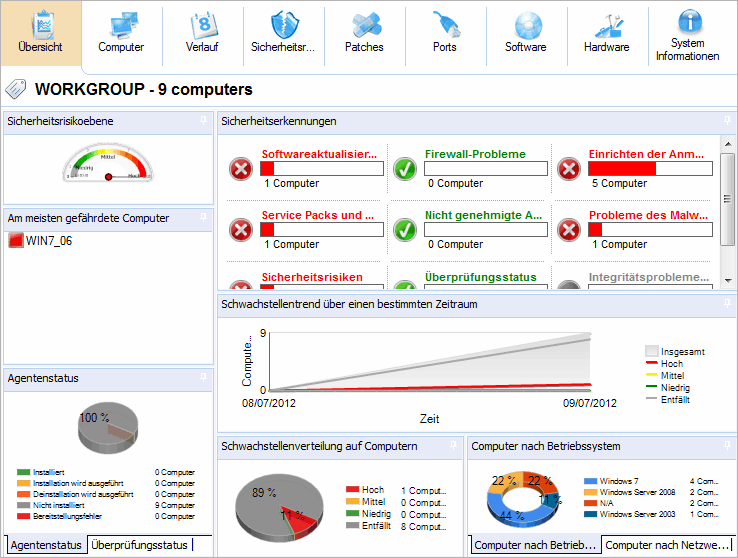
DashboardEine grafische Ansicht, in der der Status verschiedener gegenwärtig aktiver oder geplanter Operationen angezeigt wird.-Übersicht
Die Dashboard-Übersicht zeigt eine grafische Darstellung des Sicherheitsgrades/Gefährdungsgrades eines einzelnen Computers/einer einzelnen Domäne oder eines gesamten Netzwerks an.
Bei Auswahl eines Computers oder einer Domäne werden die jeweiligen Ergebnisse des ausgewählten Computers/der ausgewählten Domäne automatisch im Dashboard aktualisiert. Im Weiteren wird jeder Bereich des Dashboards beschrieben:
| Abschnitt | Beschreibung |
|---|---|
| Netzwerksicherheitsgrad | Diese Bewertung gibt an, wie gefährdet der Computer/das Netzwerk ist, je nach Anzahl und Art der Schwachstellen bzw. fehlenden Patches. Ein hoher Gefährdungsgrad entsteht durch Schwachstellen bzw. fehlende Patches, deren Schweregrad im Durchschnitt als hoch eingestuft wird. |
| Computerschwachstellenverteilung | Diese Grafik ist nur verfügbar, wenn eine Domäne oder ein Computer ausgewählt wird. Sie zeigt die Verteilung der Schwachstellen in Ihrem Netzwerk an. Über die Grafik können Sie feststellen, wie viele Computer eine hohe, mittlere und niedrige Schwachstellenbewertung aufweisen. |
| Am meisten gefährdete Computer | Diese Liste ist nur verfügbar, wenn eine Domäne oder eine Arbeitsgruppe ausgewählt wird. Sie zeigt die am meisten gefährdeten Computer an, die während des Scans erkannt wurden. Die Farbe des linken Symbols zeigt den Schweregrad der Schwachstelle an. |
| Agentenstatus |
Bei der Auswahl einer Domäne oder Arbeitsgruppe wird eine Grafik angezeigt, die den Status aller Agenten auf allen Zielcomputern innerhalb der Domäne/Arbeitsgruppe darstellt. So können Sie die Anzahl der installierten Agenten und ausstehenden Installation in einer ausgewählten Domäne/Arbeitsgruppe bestimmen. Bei der Auswahl eines einzelnen Computers wird in diesem Bereich ein Symbol anzeigt, das den Agentenstatus darstellt. Die Symbole werden unterhalb beschrieben:
|
| Überprüfungsstatus | Diese Grafik ist nur verfügbar, wenn eine Domäne oder Arbeitsgruppe ausgewählt wird. Sie zeigt, wie viele Überprüfungen in Ihrem Netzwerk durchgeführt wurden und gruppiert sie nach Zeit. |
| Schwachstellentrends über einen bestimmten Zeitraum | Bei der Auswahl einer Domäne oder Arbeitsgruppe wird in diesem Bereich ein Liniendiagramm angezeigt, dass die Änderung der Schwachstellen über einen bestimmten Zeitraum und gruppiert nach Computeranzahl darstellt. Bei der Auswahl eines einzelnen Computers wird in diesem Bereich eine Grafik angezeigt, welche die Änderung der Schwachstellen über einen bestimmten Zeitraum für den ausgewählten Computer darstellt. |
| Computer nach Netzwerkrolle | Diese Grafik ist nur verfügbar, wenn eine Domäne oder ein Computer ausgewählt wird. Sie zeigt die Anzahl der überprüften Computer gruppiert nach Netzwerkrolle an. Neben anderen Rollen zeigt diese Grafik die Anzahl der Server und Workstations pro ausgewählter Domäne an. |
| Computer nach Betriebssystem | Diese Grafik ist nur verfügbar, wenn eine Domäne oder ein Computer ausgewählt wird. Sie zeigt die Anzahl der überprüften Computer gruppiert nach installiertem Betriebssystem an. |
| Computerdetails | Dieser Bereich ist verfügbar, wenn ein einzelner Computer ausgewählt wird. Er zeigt die Details des ausgewählten Computers an. |
| Scan-Aktivität | Dieses Liniendiagramm ist nur verfügbar, wenn ein einzelner Computer ausgewählt wird. Es zeigt die Anzahl der Scans/Überprüfungen an, die auf dem ausgewählten Computer durchgeführt wurden. Zusätzlich ermöglicht es Ihnen festzustellen, ob zeitabhängige Scans durchgeführt werden. |
| Korrekturaktivität | Dieses Liniendiagramm ist nur verfügbar, wenn ein einzelner Computer ausgewählt wird. Es zeigt die Anzahl der Korrekturaktivitäten an, die auf dem ausgewählten Computer durchgeführt wurden. Zusätzlich kann mit diesem Diagramm festgestellt werden, ob Autokorrekturen durchgeführt werden. |
| Die 5 wichtigsten Probleme | Dieser Bereich wird verfügbar, wenn ein einzelner Computer ausgewählt wird. Er zeigt die fünf wichtigsten Probleme des ausgewählten Computers an. |
| Ergebnisstatistik | Dieser Bereich ist nur verfügbar, wenn ein einzelner Computer ausgewählt wird. Er zeigt eine Übersicht der Überprüfungsergebnisse an. Das Ergebnis ermöglicht es Ihnen unter anderem, die Anzahl der fehlenden Patches und installierten Anwendungen, die offenen Ports und die ausgeführten Dienste zu erkennen. |
| Sicherheitserkennungen |
In diesem Bereich können Sie Probleme auf einen Blick erfassen. Klicken Sie auf eine Erkennung, um die Probleme und Schwachstellen für einen bestimmten Computer oder eine bestimmte Gruppe anzuzeigen. Mithilfe von Erkennungen können Sie Folgendes erfassen:
|
 Nicht installiert – Agent ist nicht auf dem Zielcomputer installiert.
Nicht installiert – Agent ist nicht auf dem Zielcomputer installiert. Installation ausstehend – Installation steht aus. Ein Status kann „ausstehend“ sein, wenn der Computer offline ist oder der Agent gerade installiert wird.
Installation ausstehend – Installation steht aus. Ein Status kann „ausstehend“ sein, wenn der Computer offline ist oder der Agent gerade installiert wird. Deinstallation ausstehend – Deinstallation steht aus. Ein Status kann „ausstehend“ sein, wenn der Computer offline ist oder der Agent gerade deinstalliert wird.
Deinstallation ausstehend – Deinstallation steht aus. Ein Status kann „ausstehend“ sein, wenn der Computer offline ist oder der Agent gerade deinstalliert wird. Installiert – Agent ist auf dem Zielcomputer installiert.
Installiert – Agent ist auf dem Zielcomputer installiert.  Relaisagent installiert
Relaisagent installiert